Então você quer compartilhar fotos, assistir vídeos ou jogar jogos de computador na tela expansiva da sua HDTV? Por um lado, este é um tutorial muito simples: use HDMI!
Isso, claro, não é toda a história. Nem todos os computadores, e nem todos os televisores, podem emitir ou enviar um sinal via HDMI facilmente. Existem também alguns truques para considerar.
O fácil
Muitas placas de vídeo modernas têm uma saída HDMI. Esta é a maneira mais fácil de conectar um computador a uma TV. Eu faço isso o tempo todo, com meu PC de home theater para jogos passando pelo meu receptor para o meu projetor. Há poucas coisas melhores na vida do que Battlefield 3 em uma tela de 102 polegadas em som surround total. As placas de vídeo mais recentes produzem áudio em HDMI, permitindo conexão de cabo único.
Placas de vídeo ligeiramente mais antigas têm DVI. Esse conector maior usa a mesma tecnologia de transmissão de vídeo que o HDMI, mas não possui áudio. Então, você precisará de cabos de áudio para passar do seu PC para o seu receptor ou TV. Algumas TVs mais antigas tinham conectividade DVI, então você pode usá-las também, obviamente.
Qualquer cabo HDMI funcionará e a maioria das novas placas de vídeo vêm com um adaptador para ir da saída Micro-HDMI para um conector HDMI normal. Esses adaptadores são baratos se o seu computador não tiver um.
Ainda é fácil, menos incrível
Se o seu computador não tiver HDMI ou DVI, ele provavelmente terá saídas analógicas VGA (RGB-PC). Esta é a conexão de monitor de computador da velha escola e, honestamente, você não deve usá-la. Ele funcionará, mas raramente parece tão bom quanto HDMI ou DVI. Detalhes precisos como texto (em ícones, especialmente) podem embaçar, dificultando a leitura. Ainda assim, se VGA é tudo que você tem, vá em frente.
O truque, é claro, é encontrar uma TV com entradas RGB-PC. Se a sua TV não tiver, você está sem sorte. Apesar da entrada do componente ter conectores vermelho, verde e azul, você não pode converter RGB facilmente em componente. Existem algumas caixas conversoras por aí, mas não são baratas. Um cabo ou adaptador simples não funciona, pois o vídeo em si é diferente.
Menos fácil
Existem inúmeros produtos disponíveis que usam o conector USB para enviar vídeo de computador para sua TV. Isso certamente funciona, mas se você estiver planejando usar o PC para jogos, saiba que esse método certamente apresentará o atraso. Com jogos em primeira pessoa, haverá um pequeno atraso entre a entrada do seu mouse e o que você vê na tela. Pessoalmente, acho que qualquer atraso é inaceitável, mas depois sou um jogador muito duro.
É possível que o atraso não seja suficiente para distrair se tudo o que você quer fazer é assistir a vídeos. E se você quiser apenas mostrar fotos, qualquer método funcionará.
Nem todos esses produtos funcionam da mesma maneira. Leia quaisquer comentários de usuários com cuidado; Em uma rápida varredura dos produtos disponíveis, vi muitos usuários reclamando de textos difíceis de ler, problemas de resolução e outras imperfeições. Verifique também se o produto pode lidar com uma resolução de 1.920x1.080 pixels.
Dicas e truques
Se você estiver usando HDMI, o computador e a TV devem se comunicar, configurando automaticamente a resolução do computador para 1.920x1.080 pixels (ou qualquer que seja a resolução nativa da sua TV). Não há sentido em produzir uma resolução maior do que a sua TV pode suportar. Na verdade, forçar sua TV a converter uma resolução mais alta certamente resultará em artefatos indesejados.
Se você não tiver certeza da resolução nativa da sua TV, uma simples pesquisa do Google sobre o número do modelo deve informar. Se você comprou a TV nos últimos anos, as chances são de 1.920x1.080 pixels.
Se você está indo análogo com o RGB-PC, desenterrar o manual do proprietário da sua TV (ou encontrá-lo online). Muitas vezes, a entrada RGB-PC não aceita uma resolução total de 1.920x1.080 pixels. Sua placa de vídeo geralmente detecta isso, mas é melhor prevenir do que remediar.
Uma última dica para os jogadores. Rodar jogos modernos a 1080p é bastante desgastante para todo o sistema. Se você está sofrendo com taxas de quadros irregulares e gagueira, você deve ser capaz de reduzir a resolução do jogo. Novamente, verifique o manual do proprietário para quais resoluções são suportadas. Descer para 1, 280x720 pixels provavelmente resultará em uma imagem excessivamente suave, mas é sempre compatível. Muitas TVs podem suportar algo no meio, como 1, 360x768 ou 1, 600x900 pixels. Essas resoluções mais baixas podem parecer boas, enquanto permitem que sua placa de vídeo tenha algum espaço para respirar.
Dada a quantidade de conteúdo que a maioria de nós tem em nossos computadores, ser forçado a assistir tudo em uma tela pequena parece desnecessariamente restritivo. Usar uma grande tela de TV como monitor é fácil, e - especialmente com jogos - é realmente incrível.
Vídeo relacionado

Tem uma pergunta para Geoff? Primeiro, confira todos os outros artigos que ele escreveu sobre tópicos como cabos HDMI, LCD de LED vs. plasma, 3D ativo e passivo e muito mais. Ainda tem uma pergunta? Envie-lhe um e-mail! Ele não vai te dizer o que comprar na TV, mas ele pode usar sua carta em um artigo futuro. Você também pode enviar uma mensagem para ele no Twitter: @TechWriterGeoff.







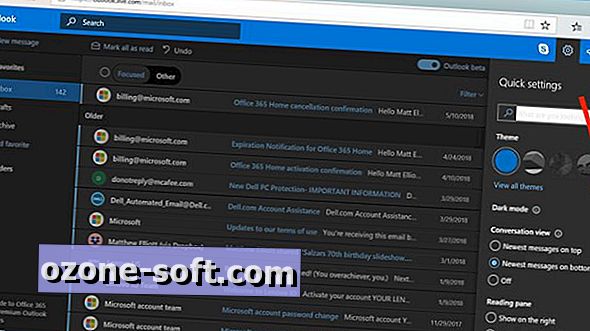




Deixe O Seu Comentário